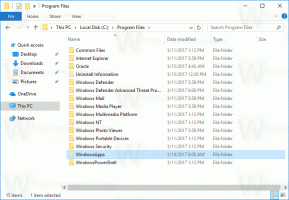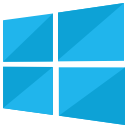A Windows 10 verziójának megjelenítése az asztalon
Így jelenítheti meg a Windows 10 verzióját az asztalon.
A Windows 10 rendszerben beállíthatja, hogy az operációs rendszer az aktuális Windows verziót és a buildszámot vízjelként jelenítse meg az asztalon. Engedélyezheti az aktuális felhasználó és a számítógépén regisztrált összes felhasználó számára.
Hirdetés
Ha az asztalon van egy Windows-verzió, akkor egy pillantással megtalálhatja annak verzióját, kiadását és buildszámát. Vízjelként jelenik meg a képernyő jobb alsó sarkában, a tálca felett.

Vegye figyelembe, hogy a felülvizsgált módszerek egyike sem teszi lehetővé a Windows Insider előnézet vízjel, vagy egy kiértékelő vízjel, amely a kiadás előtti operációs rendszer verzióinál jelenik meg, vagy ha a Windows 10 nincs aktiválva. Amit áttekintünk, az csak aktivált Windows 10-ben működik, ahol az asztali verzióinformáció alapértelmezés szerint el van rejtve.
Ez a bejegyzés elmagyarázza, hogyan jelenítheti meg a Windows verziót az asztalon a Windows 10 rendszerben.
A Windows 10 verziójának megjelenítése az asztalon
- Nyissa meg a Rendszerleíróadatbázis-szerkesztő alkalmazás.
- Lépjen a következő kulcsra:
HKEY_CURRENT_USER\Control Panel\Desktop. Nézze meg, hogyan lehet megnyitni egy rendszerleíró kulcsot egy kattintással. - A jobb oldalon módosítsa vagy hozzon létre egy új 32 bites duplaszó-értéket PaintDesktopVersion.

Megjegyzés: Még akkor is, ha az 64 bites Windows futtatása továbbra is létre kell hoznia egy 32 bites duplaszó-értéket. - Állítsa be az értékét 1 tizedesjegyben.

- Ahhoz, hogy a rendszerleíró adatbázis módosítása által végrehajtott módosítások életbe lépjenek, meg kell tennie kijelentkezés és jelentkezzen be felhasználói fiókjába. Alternatív megoldásként megteheti indítsa újra az Explorer shellt.
Most már a Windows 10 verziója van az asztalon. Csak a felhasználói fiókja számára lesz látható.

Vegye figyelembe, hogy van egy "hiba" a Windows 10 rendszerben. Az 1903-as és 1909-es, valamint a 2004-es és 20H2-es verziók esetében a Windows 10 rossz verziót rajzol az asztali vízjelbe. Például a 20H2 verzióban hibásan jelzi, hogy rendelkezik a 19041 build szám, míg győztes arról számol be, hogy készül 19042. Nem tudsz ellene tenni semmit.
Alternatív megoldásként beállíthatja, hogy a Windows minden felhasználó számára megjelenítse a verzióvízjelet. Itt mutatjuk meg, hogy meg lehet csinálni.
A Windows verziójának megjelenítése az asztalon minden felhasználó számára
- Nyissa meg a Rendszerleíróadatbázis-szerkesztő alkalmazás.
- Lépjen a következő kulcsra:
HKEY_LOCAL_MACHINE\SOFTWARE\Microsoft\Windows NT\CurrentVersion\Windows. Nézze meg, hogyan lehet megnyitni egy rendszerleíró kulcsot egy kattintással. - A jobb oldalon módosítsa vagy hozzon létre egy új 32 bites duplaszó-értéket DisplayVersion.

Megjegyzés: Még akkor is, ha az 64 bites Windows futtatása továbbra is létre kell hoznia egy 32 bites duplaszó-értéket. - Állítsa be az értékét 1.
- Ahhoz, hogy a rendszerleíró adatbázis módosítása által végrehajtott módosítások életbe lépjenek, meg kell tennie kijelentkezés és jelentkezzen be felhasználói fiókjába. Alternatív megoldásként megteheti indítsa újra az Explorer shellt.
A Windows 10 mostantól minden felhasználó számára megjeleníti a verzióinformációit az asztalon.

Az operációs rendszer kiadása, verziója és buildszáma mellett a Windows könyvtár elérési útja is megjelenik, ami nagy valószínűséggel C:\Windows. Ez az információ a számítógépén elérhető összes felhasználói fiók számára látható.
Ezenkívül néhány konzolparancs segítségével hozzáadhatja vagy eltávolíthatja az operációs rendszer verzióadatait az asztalról. Hasznosak az automatizálási feladatokhoz.
Adja hozzá a Windows verzió információit az asztalhoz a parancssorban
Csak a jelenlegi felhasználónak
- Nyissa meg a új parancssor.
- Írja be a következő parancsot, és nyomja meg az Enter billentyűt:
REG ADD "HKCU\Control Panel\Desktop" /V PaintDesktopVersion /T REG_DWORD /D 1 /F. Ez hozzáadja a Windows verzió információit az asztalhoz. - A verzióinformációs vízjel eltávolításához adja ki ezt a visszavonási parancsot:
REG DELETE "HKCU\Control Panel\Desktop" /V PaintDesktopVersion /F - Most, kijelentkezés és jelentkezzen be felhasználói fiókjába. Alternatív megoldásként megteheti indítsa újra az Explorer shellt.
Minden felhasználónak
- Nyissa meg a új parancssor adminisztrátorként.
- Írja be a következő parancsot, és nyomja meg az Enter billentyűt:
REG ADD "HKLM\SOFTWARE\Microsoft\Windows NT\CurrentVersion\Windows" /V DisplayVersion /T REG_DWORD /D 1 /F. Ez minden felhasználó számára hozzáadja a Windows verzió információit az asztalhoz.
- A visszavonási parancs az
REG DELETE "HKLM\SOFTWARE\Microsoft\Windows NT\CurrentVersion\Windows" /V DisplayVersion /F.
- Most, kijelentkezés és jelentkezzen be felhasználói fiókjába, vagy indítsa újra az Explorer shellt.
Időmegtakarítás érdekében letöltheti a következő kötegelt fájlokat. Automatizálják a fenti feladatot az Ön számára.
Töltse le a kötegelt fájlokat a Windows-verziójú asztali vízjel hozzáadásához vagy eltávolításához
- Töltse le ezt a ZIP archívumot: Töltse le a fájlt.
- Blokkolás feloldása a letöltött fájlt.
- Csomagolja ki a tartalmát bármelyik mappába.
- Kattintson duplán az egyik mellékelt fájlra:
- Adja hozzá a Windows verzió vízjelét az aktuális User.bat asztalához
- Távolítsa el a Windows verzió vízjelét a Current User.bat asztaláról
- Adja hozzá a Windows verzió vízjelét az összes Users.bat asztalához
- Távolítsa el a Windows verzió vízjelét az összes Users.bat asztalról
- Gyorsan felvillan egy parancssor, és az asztal villogni fog, mert az Explorer automatikusan újraindul a változtatás alkalmazásához.
Végül a Winaero Tweaker segítségével megjelenítheti vagy elrejtheti a Windows verzióját az asztalon.
Winaero Tweaker használata
A Windows verziójának asztali számítógépen való megjelenítéséhez a Winaero Tweaker segítségével, tegye a következőket.
- Letöltés Winaero Tweaker.
- Telepítse és futtassa az alkalmazást.
- Navigáljon ide Asztal és tálca > Windows verzió megjelenítése az asztalon bal oldalon.
- A jobb oldalon jelölje be (kapcsolja be) a Windows verzió megjelenítése az asztalon választási lehetőség.

- Jelentkezzen ki felhasználói fiókjából, amikor a rendszer kéri.
A verzió vízjel látható lesz az asztalon az aktuális felhasználó számára.
Milyen információkat jelenít meg az asztali vízjel
Kíváncsi lehet, honnan veszi a Windows 10 az asztali verzió vízjelében megjelenő információkat. Nos, amikor az operációs rendszer ilyen vízjelet jelenít meg, akkor néhány értéket olvas ki a HKEY_LOCAL_MACHINE\SOFTWARE\Microsoft\Windows NT\CurrentVersion kulcs.
- Az Termék név string (REG_SZ) érték adja meg az operációs rendszer nevét és kiadását.

- Az BuildLab A string (REG_SZ) értéke a build számának megjelenítésére szolgál.

Ez az!